WordPress for SEOでブレッドクラムを簡単に作成するにはどうすればよいですか?
公開: 2022-06-06WordPress for SEOでブレッドクラムを作成したいですか? 次に、これはあなたが探していた記事です。
WordPressにパンくずリストを追加すると、Googleがサイトの構造を理解するのに役立ちます。 そして、これは検索結果でのランクを向上させることができます。 以下で説明するブレッドクラムには、他にも多くの利点があります。
さらに、WordPressでブレッドクラムを有効にする簡単な方法についても説明しました。 したがって、詳細を知るために読み続けてください。
WordPressのブレッドクラムとは何ですか?なぜそれが重要なのですか?
ブレッドクラムは、ユーザーがサイトのどこにいるかを正確に知るのに役立つテキストをナビゲートします。 通常、それらはページまたは投稿の上部に表示されます。 たとえば、ホームページからユーザーが[会社概要]ページをクリックすると、ブレッドクラムは次のようになります。
ホームページ>会社概要
このパンくずリストを使用すると、ユーザーは現在どの場所にいるかがわかります。 さらに、各リンクをクリック可能にして、ユーザーが前のページに簡単に戻ることができるようにすることができます。
ブレッドクラムはGoogleの検索結果にも表示されます。 これがあなたの理解を深めるための画像です。
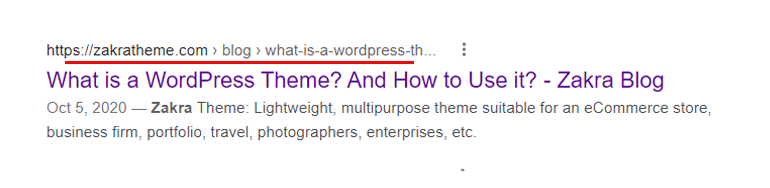
上記のように、より適切に構造化されたデータは、サイトのランキングに役立ちます。 それとは別に、ブレッドクラムを追加すると、サイトのバウンス率も低下します。 これは、ユーザーが現在どのページを表示しているかがわかるためです。 さらに、元の場所に簡単に戻ることができます。
私たちが今どのランドマークにいるのかを知っているとき、私たちは皆安心しませんか? これが、サイトにブレッドクラムを追加したときのユーザーの気持ちです。 最終的に、サイトでブレッドクラムを有効にすると、ユーザーエクスペリエンスも向上します。
ブレッドクラムの種類
ブレッドクラムにはさまざまな種類があります。 ただし、これらはWebで表示される最も一般的なタイプのブレッドクラムです。
階層ベースのブレッドクラム
これは、遭遇する最も一般的なタイプのブレッドクラムです。 これにより、現在のページと、ホームページに戻るためのステップ数がわかります。
属性ベースのブレッドクラム
このタイプのブレッドクラムは、主にeコマースサイトで見られます。 ブレッドクラムトレイルは、製品属性で構成されています。 例:ホーム>ドレス>赤いスウェットシャツ。
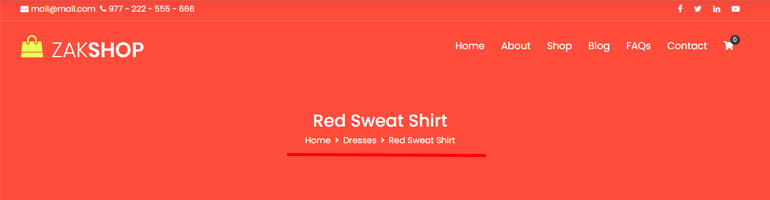
歴史に基づくパンくずリスト
履歴ベースのブレッドクラムには、サイトでアクセスしたすべてのページの履歴が表示されます。 ブレッドクラムトレイルは、次のようになります。ホーム>>前のページ>前のページ>現在のページ。
WordPressにブレッドクラムを簡単に追加する方法は? (2つの方法)
方法1:WordPressテーマを使用してブレッドクラムを作成する
WordPressでブレッドクラムを作成する2番目の方法は、WordPressテーマを使用することです。 WordPressにブレッドクラムを追加する機能を提供するさまざまなテーマがあります。 このチュートリアルでは、Zakraテーマを使用します。
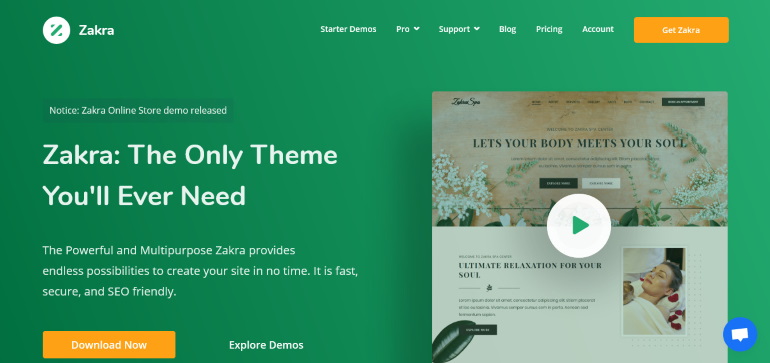
Zakraは多目的テーマであり、さまざまな高度なカスタマイズオプションを提供します。 また、ワンクリックでブレッドクラムを有効にすることもできます。
ZakraおよびZakraProアドオンをインストールしてアクティブ化する
ZakraはフリーミアムのWordPressテーマです。 WordPressダッシュボードから簡単にインストールしてアクティブ化できます。
ブレッドクラムオプションは、Zakraの無料バージョンでも利用できます。 ただし、より多くのカスタマイズオプションが必要な場合は、ZakraProアドオンをインストールすることをお勧めします。
ZakraProアドオンをインストールします
Zakraの公式サイトから、価格設定ページに移動します。 次に、お好みのプランを選択し、[今すぐ購入]ボタンを選択します。
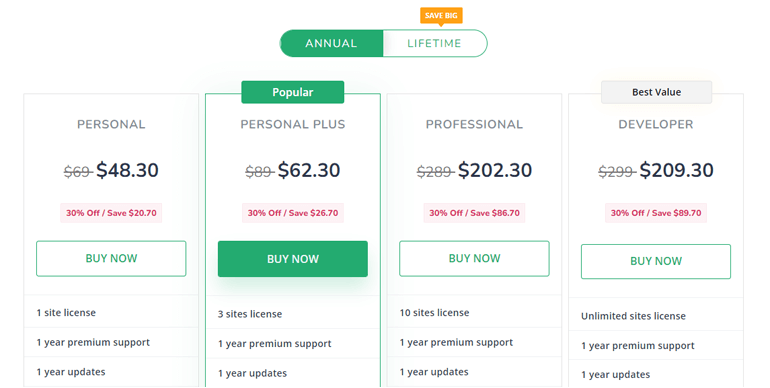
次に、必要なすべての支払いフィールドに入力して、プランを購入します。 Zakraはあなたの郵送先住所(支払いフォームに記入する際に追加した電子メール)に請求書を送信します。 メールには、Zakraユーザーアカウントのログイン資格情報と、ユーザーアカウントに直接ログインするためのリンクも含まれています。
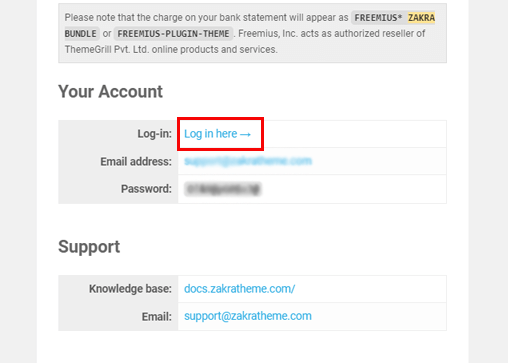
または、Zakraのホームページで、上部のメニューバーから[ログイン]オプションを選択します。 次に、ログインクレデンシャルを入力し、[ダッシュボードにサインイン]ボタンをクリックします。
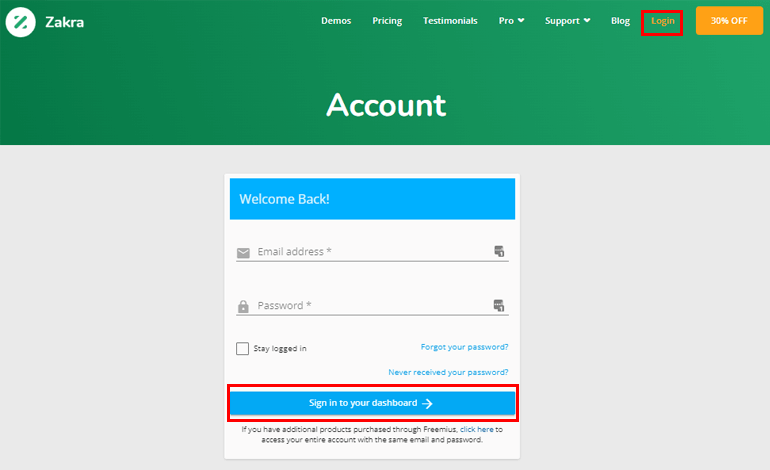
Zakraユーザーアカウントに移動します。 次に、[ダウンロード]タブに移動し、ZakraProアドオンをダウンロードします。
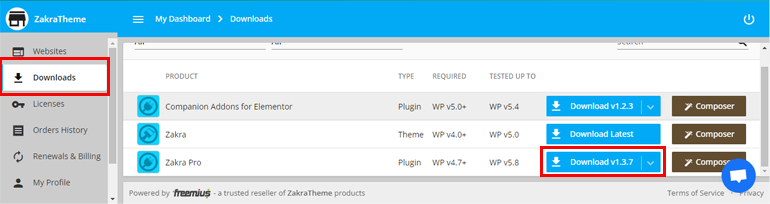
ダッシュボードに戻り、 [プラグイン]>>[新規追加]に移動します。 次に、[プラグインのアップロード]オプションを選択します。
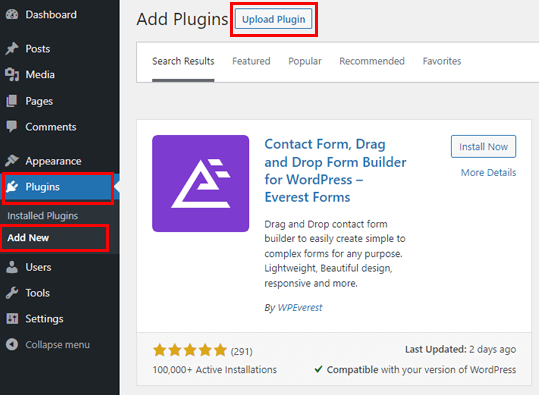
次に、前にダウンロードしたZakraProアドオンのzipファイルを選択します。 [今すぐインストール]ボタンをクリックします。 最後に、それをアクティブにします。

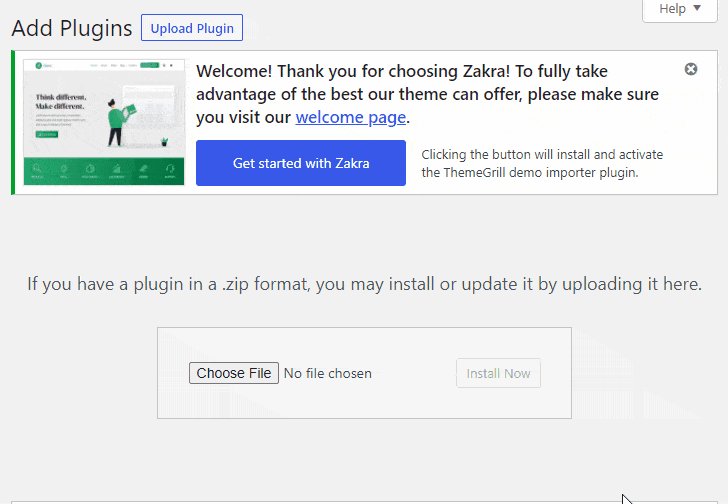
ただし、インストールプロセスはまだ完了していません。 アドオンをアクティブ化するには、ライセンスキーが必要です。
Zakraユーザーアカウントから、[ライセンスキー]タブに移動し、キーをコピーします。 次に、ダッシュボードに戻り、キーを貼り付けて、[同意してライセンスをアクティブ化]ボタンをクリックします。
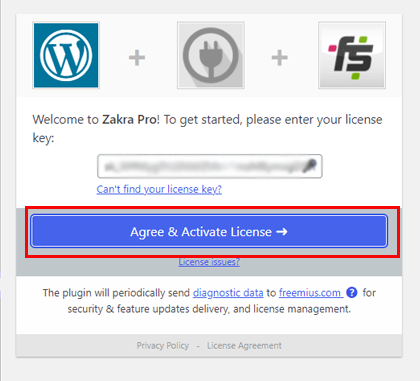
さらに、Zakraはデモをインポートするオプションを提供します。 詳細については、WordPressテーマのデモコンテンツをインポートする方法についてこの記事をご覧ください。
ブレッドクラムオプションを有効にする
ZakraとZakraProアドオンのインストールとアクティブ化が正常に完了したので、WordPressWebサイトにブレッドクラムを追加する準備が整いました。
サイドバーから[外観]>>[カスタマイズ]を選択するだけです。
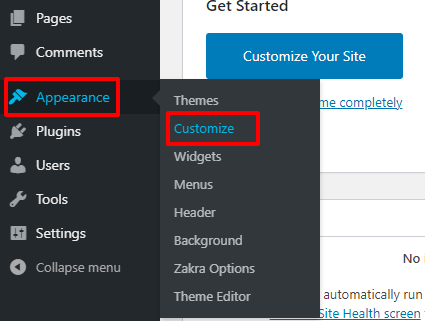
これにより、カスタマイザーページに移動します。 左側のパネルでは、いくつかのカスタマイズメニューを確認できます。 [コンテンツ]オプションをクリックする必要があります。
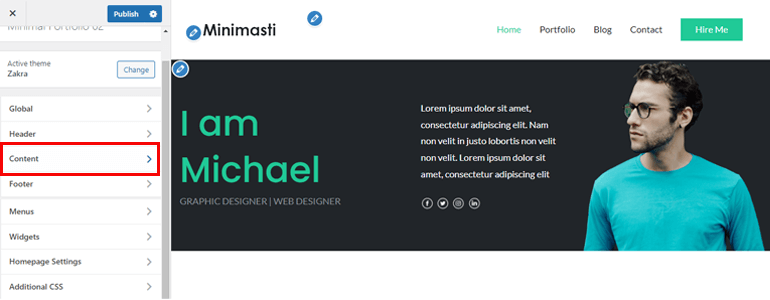
次に、[ページヘッダー]オプションを選択します。
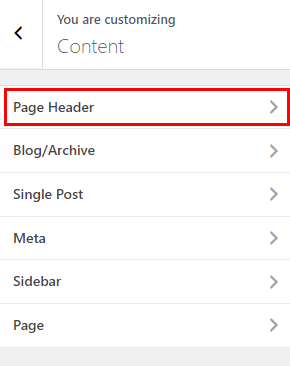
ここで、少し下にスクロールすると、ブレッドクラムセクションが表示されます。
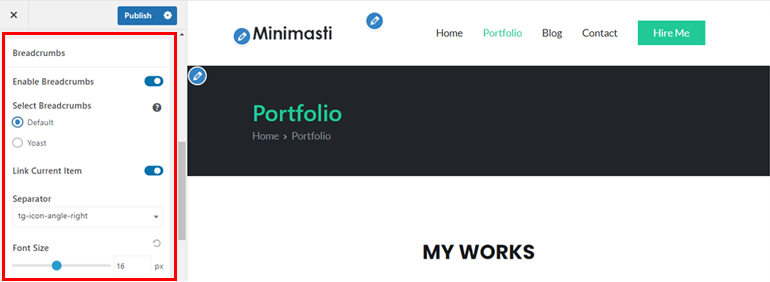
[ブレッドクラムを有効にする]オプションを有効にするとすぐに、他のカスタマイズ設定が下に表示されます。 以下の設定について詳しく説明しました。
- ブレッドクラムの選択: Zakraが提供するデフォルトのブレッドクラムを追加できます。 または、 Yoastオプションを有効にすることもできます。
- 現在のアイテムのリンク:ブレッドクラムの現在のページへのリンクを追加する場合は、このオプションを有効にします。
- セパレータ:このオプションでは、いくつかのアイコンを使用できます。 あなたは遊んで、あなたのサイトの雰囲気に合ったセパレーターを選ぶことができます。
- フォントサイズ:選択に応じてパンくずリストのフォントサイズを設定します。
注:Yoastオプションは、YoastSEOプラグインをインストールした場合にのみ表示されます。
最後にある[公開]ボタンをクリックします。
以上です。 とても簡単ですね。 技術に精通していない人でも、Zakraを使用してパンくずを追加できます。
ブレッドクラムを無効にする
後で、ブレッドクラムオプションを削除したい場合は、Zakraもそのオプションを提供します。 あなたがする必要があるのは、[パンくずリストを有効にする]オプションをオフにすることだけです。
方法2:YoastSEOを使用してブレッドクラムを有効にする
Yoast SEOは、人気のあるSEO最適化プラグインです。 このプラグインの助けを借りて、あなたはあなたのサイトのコンテンツを最適化することができます。 これはあなたのサイトが検索エンジンでより高くランク付けされるのを助けます。
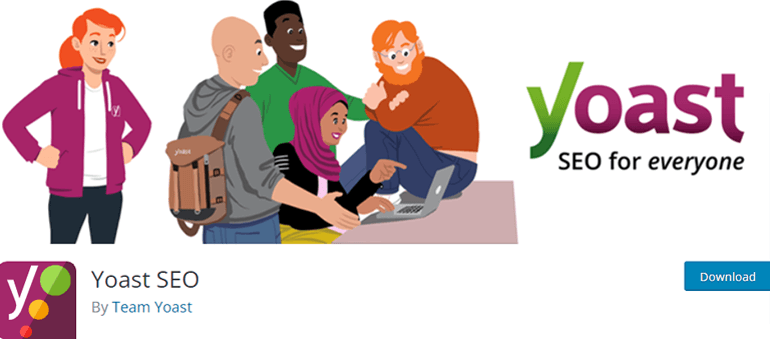
YoastSEOをインストールしてアクティブ化する
WordPressダッシュボードから、 [プラグイン]>>[新規追加]に移動します。
![[新しいプラグインの追加]をクリックします](/uploads/article/39438/5NikJZbjPJV5ENbv.png)
次に、検索バーでYoastSEOを検索します。 表示されたら、 [今すぐインストール]ボタンをクリックします。 最後に、アクティブ化ボタンを押します。
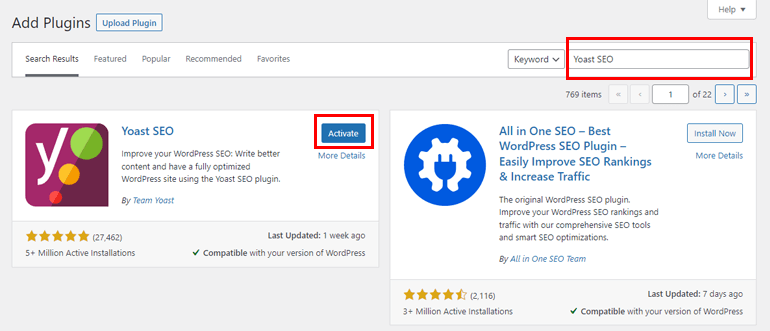
次に、アクティブなWordPressテーマに次のコードスニペットを追加する必要があります。
<?php
if(function_exists('yoast_breadcrumb')){
yoast_breadcrumb('<p id =” breadcrumbs”>'、'</ p>');
}
?>
サイト全体にブレッドクラムを追加する場合は、 [外観]>>[テーマファイルエディター]に移動します。
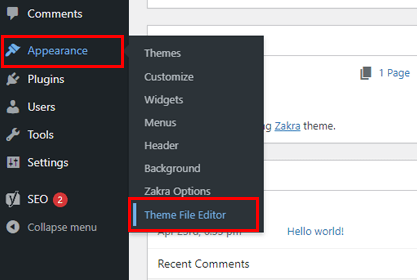
次に、 header.phpファイルに移動し、上記のコードを下部に追加します。
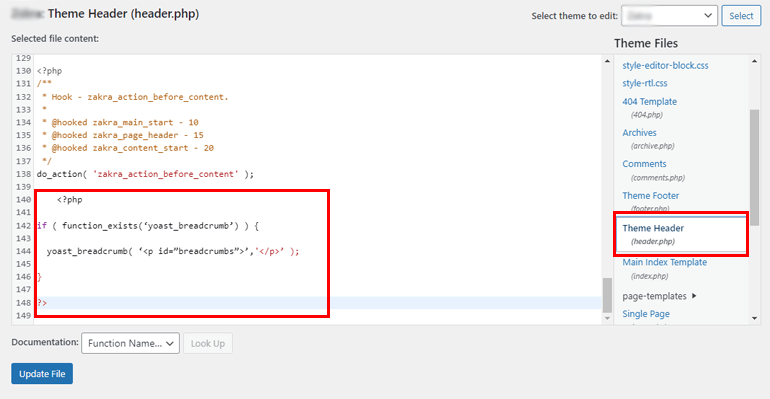
または、ブログ投稿にパンくずリストを追加するには、 single.phpテンプレートファイルに移動して、上記のコードスニペットを追加します。
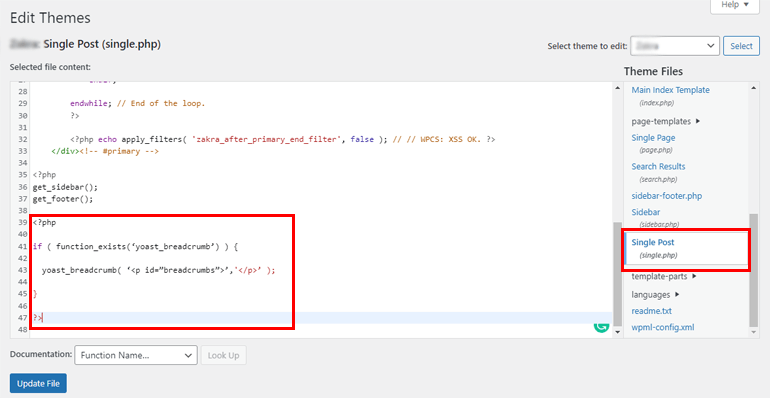
その後、ダッシュボードからSEO >> Search Appearance>>Breadcrumbsに移動します。
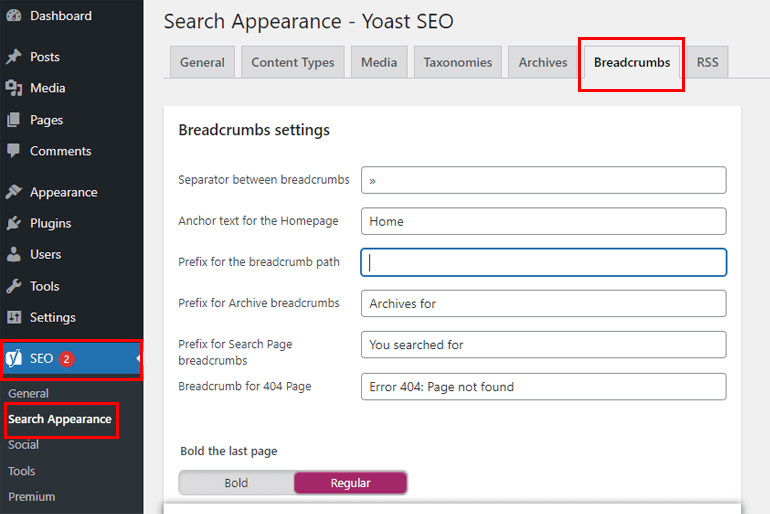
次に、ブレッドクラム設定を有効に切り替えます。 それでおしまい; これで、サイトでブレッドクラムが正常に有効になりました。
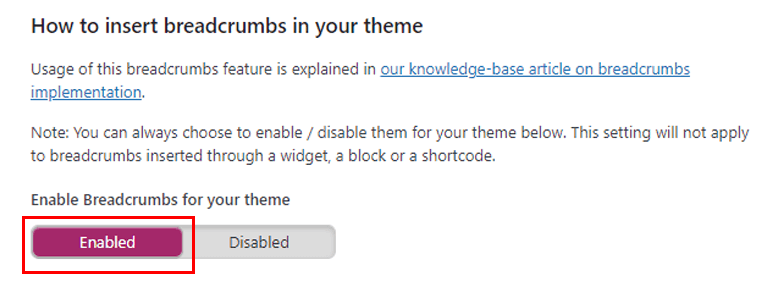
Yoast SEO以外にも、Breadcrumbs NavXT、Flexy Breadcrumbなど、いくつかのブレッドクラムプラグインが市場に出回っています。
まとめ!
そして、それは終わりです。 上記では、WordPressサイトにブレッドクラムを追加する2つの簡単な方法について説明しました。 1つはYoastSEOプラグインを使用しており、もう1つはZakraテーマを使用しています。
あなたはあなたの選択に従ってあなたが望むどんな方法でも選ぶことができます。 ただし、追加のカスタマイズオプションが提供されるため、Zakraを使用することをお勧めします。
最後に、この記事を楽しんでいただけたでしょうか。 そうした場合は、ソーシャルメディアプラットフォームで共有してください。 TwitterやFacebookでフォローして、定期的な更新やエキサイティングなニュースを入手することもできます。
始める前に、WordPressでカスタムホームページを作成する方法に関する興味深い記事があります。
